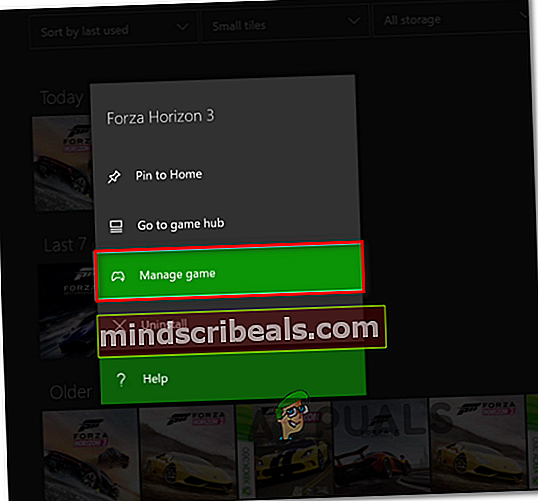Ako opraviť chybu Forza Horizon MarketPlace
Niektorí hráči Forza Horizon sa stretávajú s ‘Chyba MarketPlace„Vždy, keď sa pokúsia uplatniť alebo kúpiť obsah z herného obchodu. Potvrdzuje sa, že tento problém sa vyskytuje na Forza Horizon 3 aj Forza Horizon.

Po preskúmaní tohto konkrétneho problému sa ukazuje, že existuje niekoľko rôznych príčin, ktoré by mohli spôsobiť tento konkrétny chybový kód. Tu je užší zoznam vinníkov, ktorých dotknutí používatelia potvrdili:
- Prebieha problém so serverom - Ako sa ukázalo, táto konkrétna chyba sa môže vyskytnúť aj v prípade, že sú herné megaservery momentálne nefunkčné alebo ak v okolí infraštruktúry Xbox Live panuje rozsiahly problém. Ak je tento scenár použiteľný, jediné, čo môžete urobiť, je potvrdiť problém so serverom a počkať na jeho vyriešenie.
- Majetková závada - Vo väčšine prípadov sa tento problém vyskytne v dôsledku jednoduchej chyby vlastníctva, vďaka ktorej je hra presvedčená, že v skutočnosti nemáte práva na prístup k tomuto DLC. V takom prípade musíte problém reštartovať alebo reštartovať konzolu.
- DLC nie je nainštalované lokálne - Ak narazíte na tento problém v konzole Xbox One, je možné, že sa vám zobrazuje táto chyba, pretože DLC obsahujúce auto, ktoré sa pokúšate uplatniť, sa lokálne nestiahne. V takom prípade môžete problém vyriešiť prístupom do ponuky Manage Game (Správa hier) hry Forza Horizon 3 a nainštalovaním DLC Blizzard Mountain.
- Nesprávna adresa MAC - Ak ste v minulosti pre konzolu Xbox One nastavili alternatívnu adresu MAC, je pravdepodobné, že budete môcť opraviť chybu na trhovisku odstránením z nastavení siete. Túto opravu potvrdilo veľa ovplyvnených používateľov, ktorým sa táto chyba zobrazovala v zariadeniach Xbox One a Xbox One S.
Metóda 1: Kontrola problémov so serverom
Predtým, ako vyskúšate niektorú z ďalších možných opráv uvedených nižšie, mali by ste sa najskôr ubezpečiť, že Forza Horizon momentálne nie je ovplyvnená rozsiahlym problémom so serverom, ktorý znemožňuje prístup k vstavanému Marketplace.
To je ešte pravdepodobnejšie, ak komponent pre viacerých hráčov už nefunguje.
Ak chcete zistiť, či sa s týmto problémom stretávajú aj ostatní používatelia Forza Horizon, mali by ste najskôr skontrolovať služby ako DownDetector a Služby dole.

Ak ste našli nedávne správy o používateľoch, ktorí majú rovnaký problém s hrou, mali by ste si tiež skontrolovať čas a zistiť, či má Xbox Live v súčasnosti rozšírené problémy. oficiálna stavová stránka.

Poznámka: V prípade, že ste úspešne potvrdili, že máte problém so serverom, v tejto chvíli môžete urobiť iba počkať, kým PlayGround Games (vývojári Forza) opravia problémy so serverom, alebo kým spoločnosť Microsoft opraví svoju infraštruktúru Xbox Live.
Ak stavová stránka nehlási nič, čo by sa týkalo vašej hry Forza, môžete bezpečne dospieť k záveru, že chyba, ktorá sa vám zobrazuje, sa objaví v dôsledku niečoho, čo sa vyskytlo lokálne - V takom prípade by vám mala jedna z nasledujúcich metód umožniť vyriešiť problém .
Metóda 2: Reštartujte alebo vypnite príslušné zariadenie
Ako sa ukázalo, tento problém sa môže vyskytnúť v dôsledku dočasnej poruchy, ktorú je možné vyriešiť jednoduchým reštartom zariadenia. Túto potenciálnu opravu potvrdili používatelia počítačov PC aj Xbox v konzole Forza Horizon 3 aj Forza Horizon 4.
Ak ste na PC, jednoducho spustite reštart a zopakujte akciu, ktorá momentálne spôsobuje chyba na trhu po dokončení ďalšieho spustenia.
Ak narazíte na problém v konzole Xbox One, postupujte podľa nasledujúcich pokynov na prepnutie napájania hernej konzoly:
- Začnite zabezpečením, že je konzola úplne zapnutá a nie je v režime dlhodobého spánku.
- Ďalej stlačte a podržte tlačidlo Xbox na konzole a podržte ho stlačené asi 10 sekúnd alebo dovtedy, kým neuvidíte, že predná kontrolka LED prestane blikať.

- Keď už vaša konzola nevykazuje žiadne známky života, odpojte napájací kábel a počkajte celú minútu, aby ste poskytli napájacím kondenzátorom dostatok času na úplné vybitie.

Poznámka: To zabezpečí, že dočasné údaje, ktoré sa normálne prenášajú medzi reštartmi, budú vymazané.
- Znova pripojte napájací kábel a konvenčne zaveste konzolu.
- Po dokončení nasledujúceho spustenia otvorte Forza Horizon a zopakujte rovnakú akciu na trhu, ktorá predtým spôsobovala chybu.
Ak stále pretrváva ten istý problém, prejdite na ďalšiu potenciálnu opravu uvedenú nižšie.
Metóda 3: Inštalácia DLC z ponuky Spravovať hru (iba pre Xbox One)
Ak narazíte na tento problém pri pokuse o prístup k obsahu z DLC, ktoré ste si predtým kúpili v konzole Xbox One, je pravdepodobné, že ho vlastníte, ale lokálne ste si ho konkrétne nestiahli.
Tento problém je pomerne bežný pri DLC Blizzard Mountain. Našťastie sa používateľom konzoly Xbox One, ktorí mali tento problém, podarilo tento problém vyriešiť prístupom do ponuky Manage (Správa) hry Forza Horizon 3 a lokálnym stiahnutím DLC.
Ak je tento scenár použiteľný, postupujte podľa pokynov nižšie a miestne nainštalujte chýbajúce DLC:
- Stlačením tlačidla Xbox otvorte ponuku sprievodcu a potom prejdite naHry a aplikáciePonuka.

- Z Hry a aplikácie ponuky, vyhľadajte hru Forza Horizon 3 v zozname nainštalovaných hier.
- Keď je vybratá správna hra, stlačte tlačidlo Štart tlačidlo a vyberte Spravovať hru.
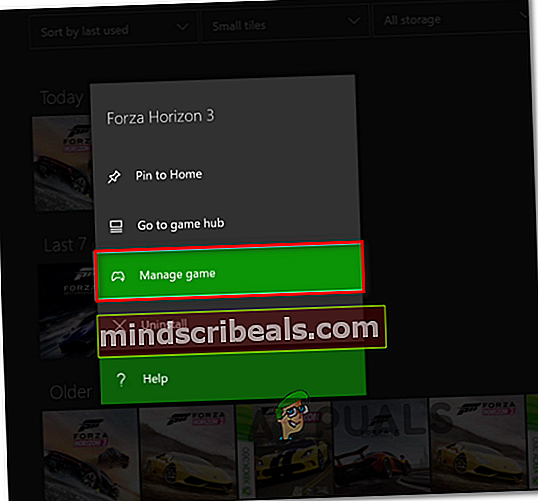
- Potom si stiahnite a nainštalujte Blizzard Mountain DLC a na konci tohto modulu reštartujte konzolu.
- Po opätovnom zavedení konzoly Xbox One zopakujte akciu, ktorá predtým spôsobovala problém, a skontrolujte, či sa problém už nevyriešil.
Ak sa stále vyskytuje rovnaká chyba na trhu, prejdite nadol k ďalšej potenciálnej oprave nižšie.
Metóda 4: Vymazanie alternatívnej adresy MAC (ak je k dispozícii)
ak vidíte ‘chyba na trhu„V konzole Xbox One“ Jednou z najefektívnejších opráv tohto druhu problému je vyčistenie alternatívnej adresy MAC, ktorá je momentálne uložená v konzole. Mnoho používateľov, ktorých sa to týka, potvrdilo, že táto oprava bola účinná.
Pamätajte, že vyčistenie adresy MAC nebude mať na vašu konzolu nijaký vplyv - táto funkcia bola vyvinutá, aby umožnila používateľom konzoly Xbox One prideliť konzole rovnakú adresu MAC ako ich počítač, aby sa vyhli hotelovým a iným typom obmedzených sietí.
Ak ste sa neskúsili vyčistiť Alternatívny MAC adresu svojej konzoly, tu sú podrobné pokyny, ako to urobiť:
- Z hlavnej ponuky konzoly Xbox One vstúpte do vertikálnej ponuky vpravo stlačením sprievodného tlačidla na ovládači) a potom vyberte Nastavenia / Všetky nastavenia z novoobjaveného kontextového menu.

- Vnútri nastavenie menu vášho Xbox One konzolu, prejdite na Sieť kartu pomocou ponuky vľavo a potom prejdite na ikonuNastavenia siete podmenu z ponuky na ľavej strane.

- Akonáhle ste vo vnútri Nastavenia siete na karte vyberte ikonu Pokročilé nastavenia menu, potom vstúpte doAlternatívna adresa MAC podmenu.
- Ďalej vyberteAlternatívny drôtový MACaleboAlternatívny bezdrôtový MAC(v závislosti od vašej aktuálnej konfigurácie) a stlačtejasnýpotvrďte, že chcete odstrániť aktuálnyAlternatívna adresa MAC.

- Po úspešnom vymazaní alternatívnej adresy MAC, ktorú konzola ukladala, reštartujte konzolu a po dokončení nasledujúceho spustenia skontrolujte, či je problém vyriešený.